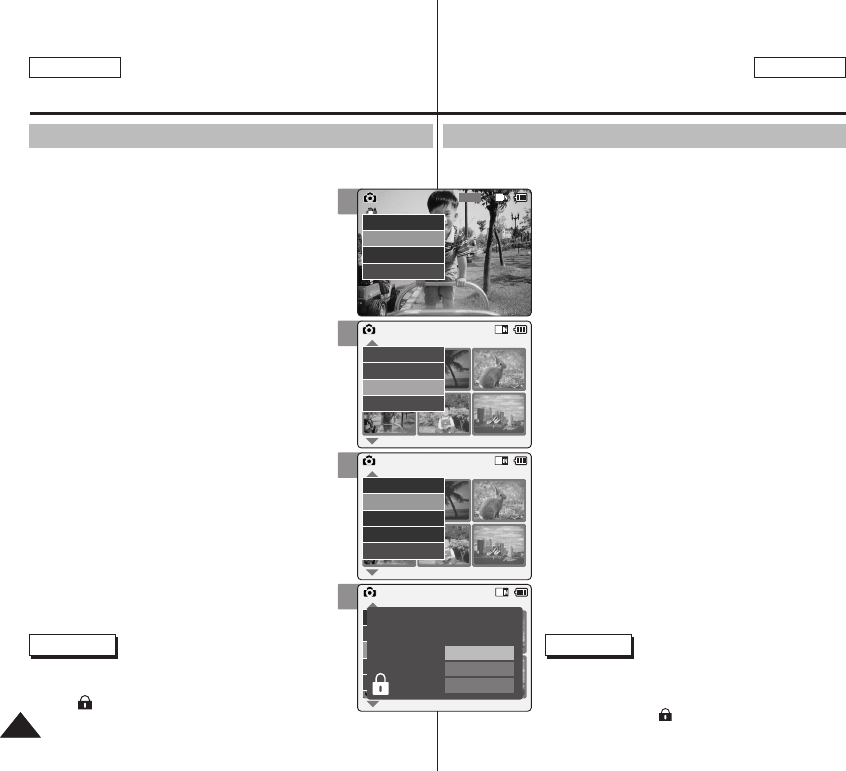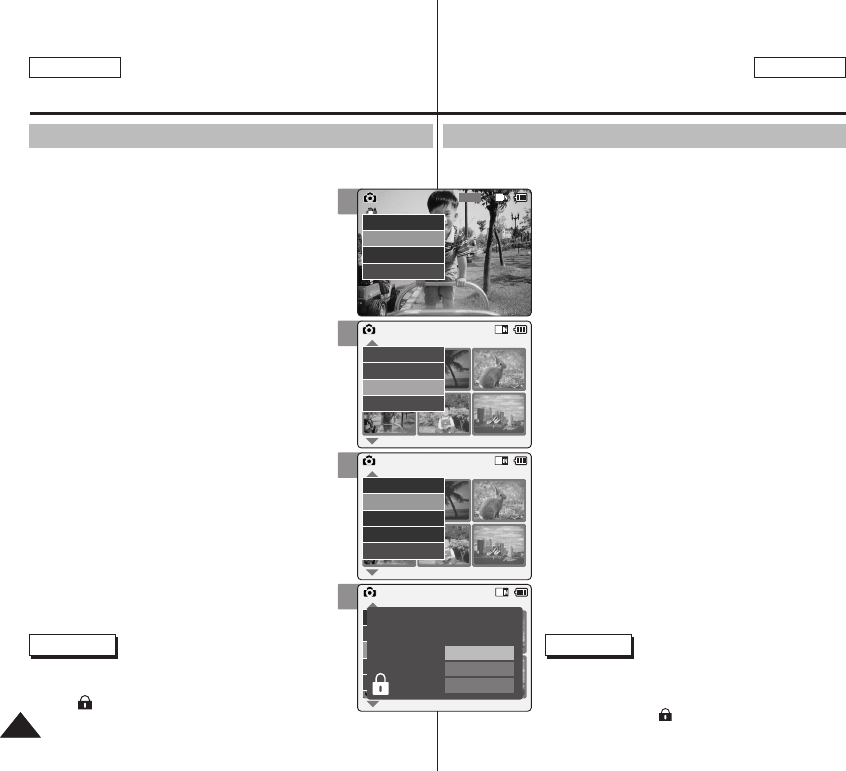
ENGLISH
Photo Mode : Selecting File Options
6060
ESPAÑOL
Locking Photo files
You can lock important photo files so they can not be deleted.
1. Slide [Mode Selector] down to turn on the CAM and
slide it down again.
◆ The Mode Selection screen appears.
2. Slide the [▲/▼] switch to select Photo mode and
press the [OK] button.
◆ The Photo Capture screen appears.
3. Press the [Menu] button and slide the [▲/▼]
switch.
Press the [OK] button after selecting <View>.
4. Slide the [▲/▼] switch to select the photo file you
want to lock.
5. Press the [Menu] button to select <File Options>
and press the [OK] button.
◆ You can select <File Options> only in Photo View
mode.
6. Slide the [▲/▼] switch to select <Lock> and press
the [OK] button.
7. Slide the [▲/▼] switch to select from the following
and press the [OK] button.
◆ Selected: The selected photo file is locked.
◆ All: All photo files are locked.
◆ Cancel: Cancel locking photo files.
Notes
✤
Press and hold the [Menu] button in Photo View mode, you
can move to <File Options> directly.
✤
The < > icon is displayed when the file is locked.
3
5
6
7
800
Photo Capture
View
Capture
Settings
Back
01 03
Photo View 100-0022
View
File Options
Capture
Back
01 03
Photo View 100-0022
Lock
Copy To
Delete
DPOF
Back
Photo View 100-0022
01 03
Lock
Copy To ext.
Delete
DPOF
Back
Selected
All
Cancel
Choose the file(s) you would
to lock.
Modalidad de foto:
Selección de opciones de archivo
Bloqueo de archivos de fotos
Puede bloquear archivos de fotos importantes para no borrarlos.
1. Deslice hacia abajo el [Selector de modalidad] para
encender la CAM y deslícelo hacia abajo de nuevo.
◆ Aparece la pantalla <Mode Selection> (Selección de
modalidad).
2. Deslice el interruptor [ ▲/▼ ] hasta seleccionar la
modalidad Photo (Foto) y presione el botón [OK].
◆ Aparece la pantalla <Photo Capture> (Tomar foto).
3. Presione el botón [Menu] y deslice el interruptor [ ▲/▼ ].
Presione el botón [OK] tras seleccionar <View> (Ver).
4. Deslice el interruptor [▲/▼] hasta seleccionar el
archivo de foto que desea bloquear.
5. Presione el botón [Menu] hasta seleccionar <File
Options> (Opciones de archivo) y presione el botón
[OK].
◆ Puede seleccionar File Options <Opciones de archivo>
sólo en la modalidad Photo View <Ver foto>.
6. Deslice el interruptor [▲/▼] hasta seleccionar
<Lock> (Bloquear) y presione el botón [OK].
7. Deslice el interruptor [▲/▼] para seleccionar entre
los siguientes y presione el botón [OK].
◆ <Selected> (Seleccionado): se bloquea el archivo de
foto seleccionado.
◆ <All> (Todo): se bloquean todos los archivos de fotos.
◆ <Cancel> (Cancelar): cancela el bloqueo de archivos
de foto.
Notas
✤
Mantenga pulsado el botón [Menu] en la modalidad
Photo View <Ver foto>, así podrá ir directamente a File
Options <Opciones de archivo>.
✤
Aparece el icono < > cuando se bloquea el archivo.
00876D SCX105 US+ESP~071 4/28/05 11:01 AM Page 60